Asus Eee PC 1001PQ User Manual [hr]
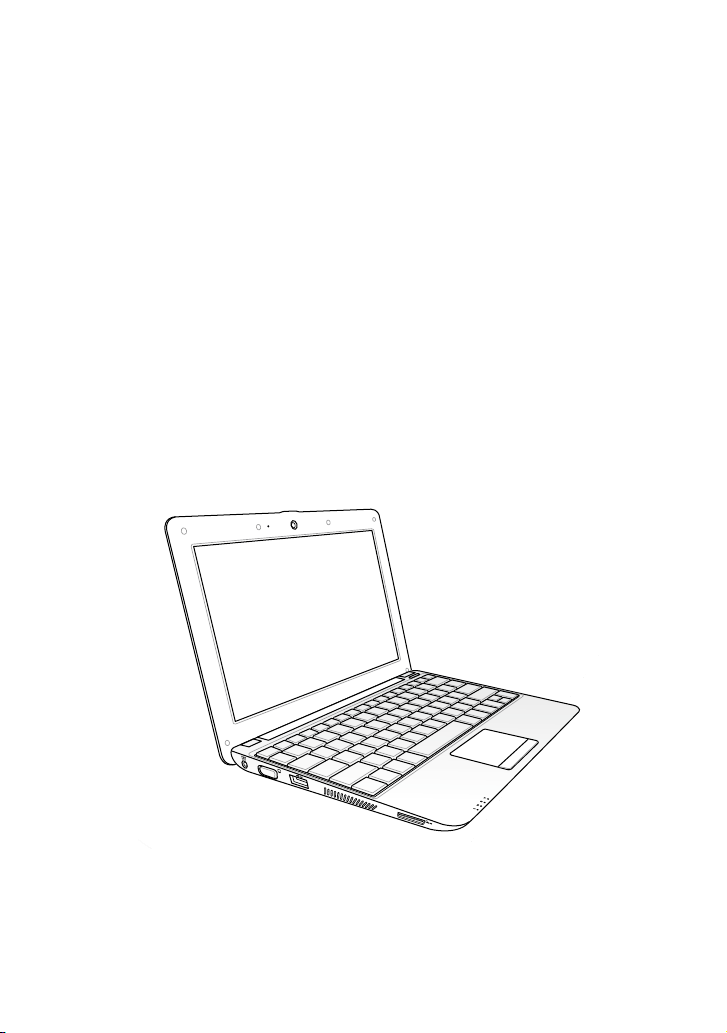
CR5836
Korisnički priručnik
za Eee PC
®
Windows
Eee PC iz serije
1001PQ
7 izdanje
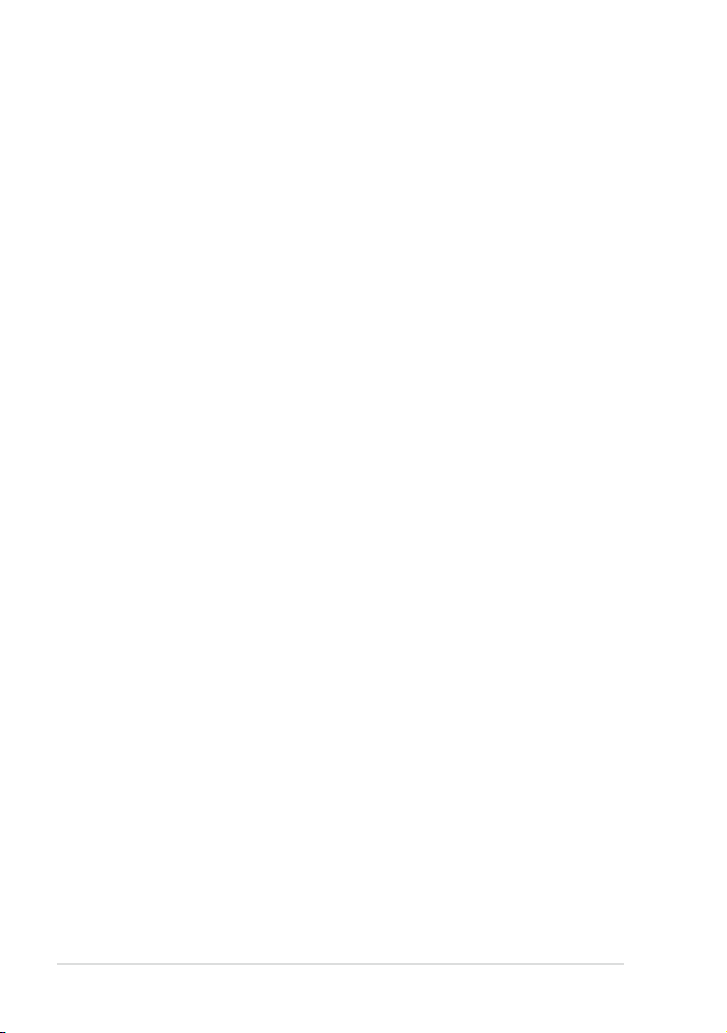
Sadržaj
Sadržaj ...........................................................................................................................................ii
O ovom priručniku ...................................................................................................................iv
Napomene za priručnik ..........................................................................................................iv
Sigurnosne mjere opreza .......................................................................................................v
Mjere predostrožnosti pri prijenosu ...................................................................vi
Punjenje baterija .......................................................................................................vii
Mjere predostrožnosti za korištenje u zrakoplovima ..................................vii
Poglavlje 1: Upoznavanje s dijelovima
Vrh uređaja ..............................................................................................................................1-2
Donja strana ............................................................................................................................ 1-5
Prednja strana .........................................................................................................................1-6
Desna strana............................................................................................................................1-7
Lijeva strana ............................................................................................................................1-8
Rad s tipkovnicom .................................................................................................................1-9
Posebne funkcijske tipke ..................................................................................... 1-9
Rad s dodirnom plohom ...................................................................................................1-11
Unos gestom više prstiju (na određenim modelima) ..............................1-11
Poglavlje 2: Početak rada
Napajanje Eee PC ...................................................................................................................2-2
Prvo pokretanje......................................................................................................................2-3
Radna površina ......................................................................................................................2-5
Povezivanje na mrežu ..........................................................................................................2-6
Konguriranje bežične mrežne veze ...............................................................2-6
Lokalna mreža..........................................................................................................2-7
Pretraživanje web-stranica ................................................................................2-10
Poglavlje 3: Rad s prijenosnim Eee PC
Program ASUS Update.........................................................................................................3-2
Ažuriranje BIOS-a putem interneta ..................................................................3-2
Ažuriranje BIOS-a putem datoteke BIOS-a ....................................................3-3
Bluetooth veza (na određenim modelima) ..................................................................3-4
Superhibridni rad ..................................................................................................................3-6
ii
Sadržaj
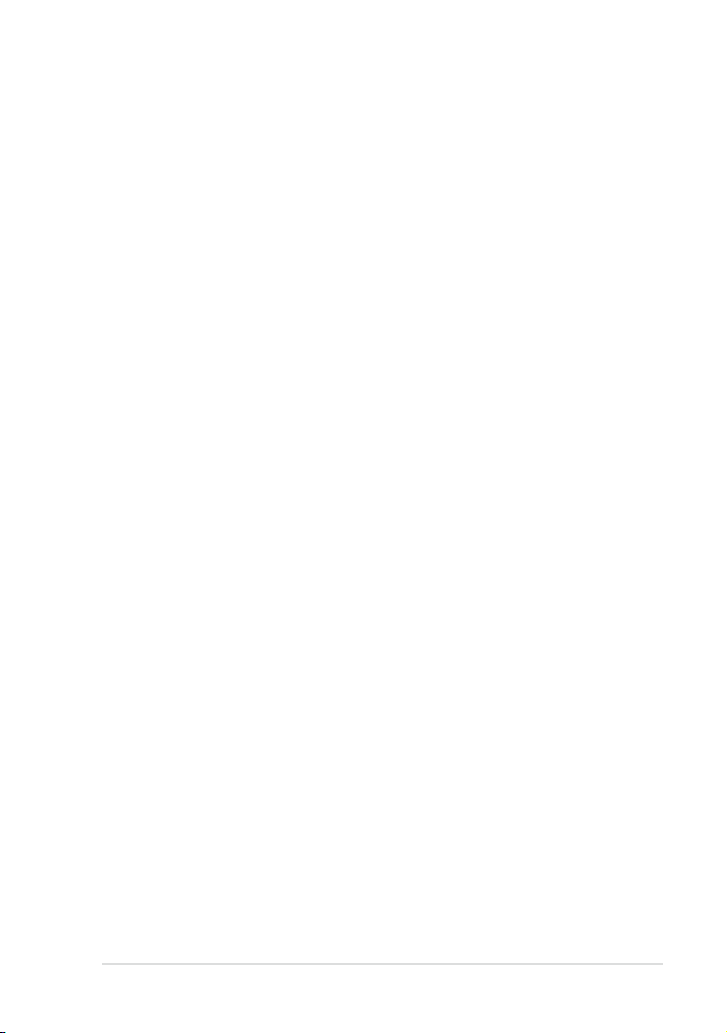
Superhibridni rad ...................................................................................................3-6
Eee Docking ............................................................................................................................3-7
Access .......................................................................................................................3-7
Sharing ......................................................................................................................3-8
Experience ...............................................................................................................3-8
Tools ...........................................................................................................................3-9
Boingo (na određenim modelima)..................................................................................3-9
Inspirus Desktop (na određenim modelima) ............................................................3-10
Podešavanje kontrole sigurnosti djece ........................................................3-10
Prijava na Inspirus Desktop ...............................................................................3-16
Korištenje Inspirus Desktopa ...........................................................................3-17
Poglavlje 4: Oporavak sustava
Oporavak sustava ..................................................................................................................4-2
Korištenje particije za oporavak (F9 oporavka) ...........................................4-2
Boot Booster ............................................................................................................................4-5
Dodatak
Propisi i izjave o sigurnosti ................................................................................................D-2
Izjava o globalnoj sukladnosti s propisima koji se odnose na zaštitu
okoliša .....................................................................................................................D-10
Usluge preuzimanja rabljenih proizvoda ...................................................D-10
Autorsko pravo ....................................................................................................................D-13
Ograničenje odgovornosti ..............................................................................................D-14
Servis i podrška ...................................................................................................................D-14
ASUS Eee PC
iii
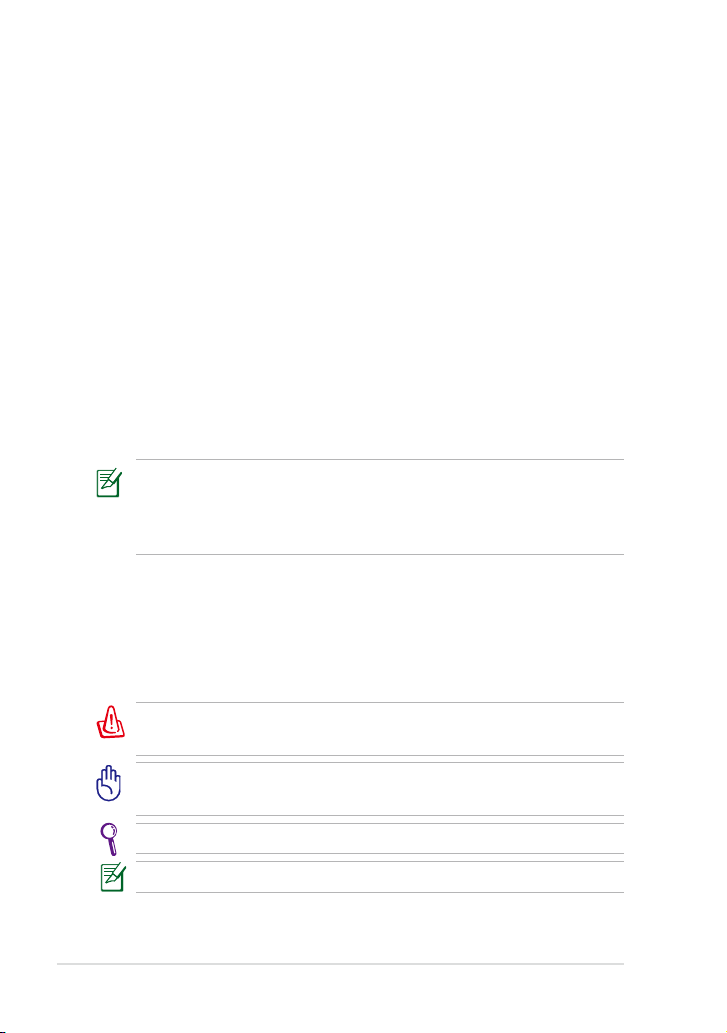
O ovom priručniku
U Vašim se rukama nalazi priručnik za rad s prijenosnim Eee PC. U njemuEee PC. U njemu. U njemu
su opisani različiti dijelovi prijenosnog Eee PC i način njihove uporabe.Eee PC i način njihove uporabe. i način njihove uporabe.
Ovo su najvažnija poglavlja priručnika:
1. Upoznavanje s dijelovima
Informacije o sastavnim dijelovima prijenosnog Eee PC.
2. Početak rada
Informacije o početku rada s prijenosnim Eee PC.
3. Rad s prijenosnim računalom
Prikazuje podatke o uporabi upravljačkih programa za Eee PC.
4. Oporavak sustava
Daje vam informacije o oporavku sustava.
5. Dodatak
Prikazuje izjave o sigurnosti.
Komplet isporučenih programa razlikuje se ovisno o modelu i
području uporabe. Vaše Eee PC i računalo prikazano na slikama u
ovom priručniku mogu se razlikovati. To ne predstavlja nedostatak
Eee PC.
Napomene za priručnik
U priručniku se nalaze napomene i upozorenja otisnuti podebljanim
slovima kojih se trebate pridržavati da biste sigurno i potpuno izvršili neke
zadatke. Te napomene imaju različite stupnjeve važnosti:
UPOZORENJE! Važne informacije kojih se trebate pridržavati radi
sigurnog rada.
VAŽNO! Važne informacije kojih se trebate pridržavati da biste
izbjegli oštećenje podataka i dijelova te tjelesne ozljede.
SAVJET: Savjeti i informacije za lakše dovršenje zadataka.
NAPOMENA: Savjeti i informacije o posebnim situacijama.
iv
Sadržaj
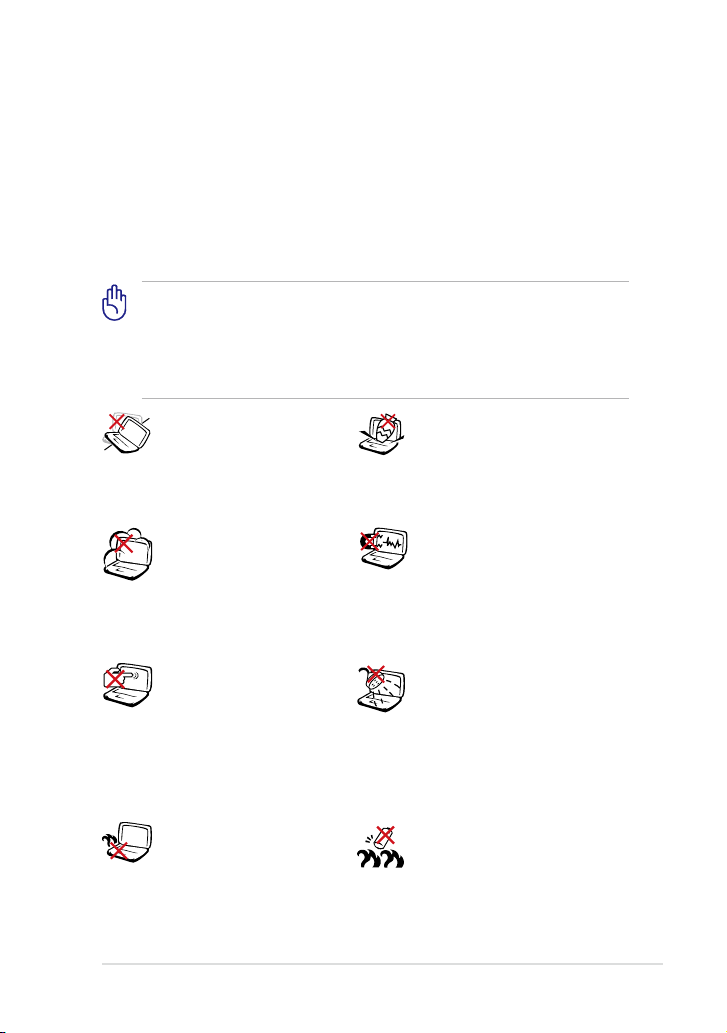
Sigurnosne mjere opreza
Pridržavanjem sljedećih mjera opreza produljit ćete vijek trajanja
prijenosnog računala. Pridržavajte se svih mjera opreza i uputa. Servis
prepustite osoblju ovlaštenog servisa, osim ako nije drukčije navedeno
u ovom priručniku. Nemojte koristiti oštećene kabele za napajanje,
dodatnu opremu i druge periferne uređaje. Uređaj nemojte čistiti snažnim
otapalima, kao što su razrjeđivač, benzol i druga kemijska sredstva, i ne
ostavljajte ih u njegovoj blizini.
VAŽNO! Prije čišćenja isključite kabel za napajanje izmjeničnom
strujom i izvadite bateriju iz uređaja. Prijenosno računalo prebrišite
čistom celuloznom spužvom ili kožnom krpicom namočenom u
otopinu tople vode i blagog deterdženta, a zatim uklonite višak
vlage suhom krpom.
NE postavljajte računalo
na neravne i nestabilne
radne površine. U slučaju
oštećenja kućišta, zatražite
pomoć servisera.
NEMOJTE koristiti
prijenosno računalo u
prljavim i prašnjavim
okruženjima. NE uključujte
računalo u slučaju istjecanja
plina.
NE dodirujte i ne pritišćite
zaslon računala. Ne
postavljajte male predmete
u blizinu prijenosnog
računala koji bi mogli
izgrepsti Eee PC ili upasti uEee PC ili upasti u ili upasti u
njega.
NEMOJTE držati prijenosno
Eee PC u krilu ili na drugim u krilu ili na drugim
dijelovima tijela kako biste
izbjegli nelagodu i ozljede
do kojih može doći zbog
izloženosti toplini.
ASUS Eee PC
NE postavljajte i ne bacajte
predmete na prijenosno EeeEee
PC te nemojte u njega umetati te nemojte u njega umetati
nkakva strana tijela.
NE izlažite računalo snažnim
magnetskim i električnim
poljima.
NEMOJTE koristiti računalo u
blizini tekućina, kiše i vlage.
NEMOJTE koristiti modem za
vrijeme grmljavine.
Upozorenje o sigurnosti
baterije: NE bacajte bateriju
u vatru. NEMOJTE napraviti
kratki spoj na kontaktima
baterije. NEMOJTE rastavljati
bateriju.
v
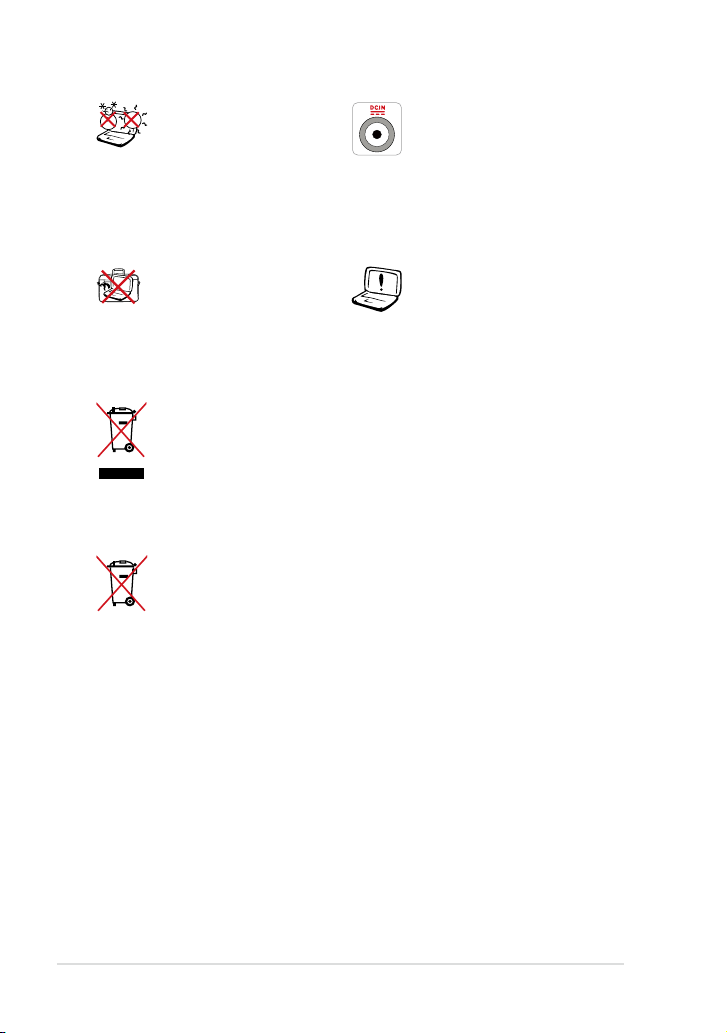
SIGURNA TEMPERATURA:
Prijenosno Eee PC smijeEee PC smije smije
se koristiti samo pri
temperaturama okruženja
od 5 °C (41 °F) do 35 °C (95 °
F).
NAZIVNI ULAZNI NAPON:
Nazivni napon naveden je
na natpisnoj pločici s donje
strane Eee PC i mora bitiEee PC i mora biti i mora biti
jednak naponu strujnog
adaptera.
NEMOJTE nositi ni prekrivati
uključeno prijenosno
Eee PC materijalima koji materijalima koji
bi mogli spriječiti protok
zraka, npr. torba.
NEMOJTE odlagati prijenosno Eee PC u komunalni otpad. DijeloveEee PC u komunalni otpad. Dijelove u komunalni otpad. Dijelove
ovog proizvoda moguće je ponovo koristiti i reciklirati. Simbol
prekriženog koša za otpatke označava da se proizvod (električna i
elektronička oprema te baterije koje sadrže živu) ne smije odlagati
zajedno s komunalnim otpadom. Elektroničke proizvode odložite
prema važećim lokalnim propisima.
NE odlažite bateriju zajedno s komunalnim otpadom. Simbol
prekrižene kante za otpatke označava da se baterija ne smije
odlagati zajedno s komunalnim otpadom.
Pogrešno umetnuta baterija
može uzrokovati eksploziju i
oštetiti prijenosno Eee PC.Eee PC..
Mjere predostrožnosti pri prijenosu
Prije transporta isključite prijenosno Eee PC iEee PC i i odspojite sve periferne
uređaje da biste izbjegli oštećenje konektora. Da bi se izbjeglo
oštećenje površine tvrdog diska tijekom transporta, glava tvrdog diska
se nakon isključivanja napajanja uvlači. Iz tog razloga ne biste smjeli
prenositi uključeno prijenosno Eee PC.Eee PC.. Zatvorite zaslonsku ploču i
provjerite je li sigurno zatvorena radi zaštite tipkovnice i zaslona.
U slučaju nedovoljne brige, površina Eee PC lako se oštećuje. Pripazite da
ne izgrebete površinu Eee PC tijekom transporta. Eee PC možete staviti u
torbu da biste ga zaštitili od prašine, vode, udaraca i ogrebotina.
vi
Sadržaj
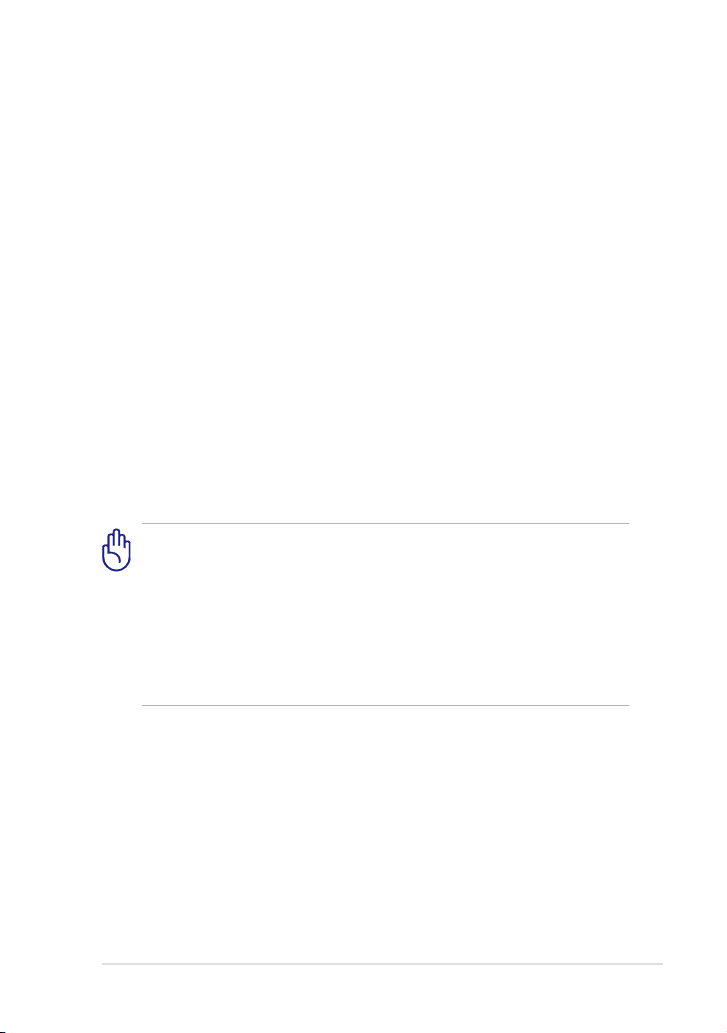
Punjenje baterija
Ako za napajanje računala namjeravate koristiti baterije, potpuno
napunite baterije i pomoćne baterije prije odlaska na dulje putovanje.
Imajte na umu da strujni adapter puni baterije samo kada je priključen u
računalo i izmjeničnu naponsku mrežu. Baterije će se dulje puniti ako se
prijenosno Eee PC tijekom punjenja koristi.Eee PC tijekom punjenja koristi. tijekom punjenja koristi.
Da biste produljili vijek trajanja baterije, ne zaboravite je potpuno napuniti
(8 sati punjenja ili više) prije prve uporabe računala te kad god se isprazni.
Baterija će dosegnuti svoj maksimalan kapacitet nakon nekoliko ciklusa
potpunog punjenja i pražnjenja.
Mjere predostrožnosti za korištenje u zrakoplovima
Ako želite koristiti prijenosno Eee PC u zrakoplovu, obratite se zračnomEee PC u zrakoplovu, obratite se zračnom u zrakoplovu, obratite se zračnom
prijevozniku. Uporaba elektroničkih uređaja ograničena je u većini
zrakoplova. Većina zračnih prijevoznika zabranjuje korištenje računala
tijekom uzlijetanja i slijetanja zrakoplova.
U zračnim lukama postoje tri vrste zaštitnih uređaja: rendgenski
uređaji (za provjeru predmeta na pokretnim trakama), detektori
metala (za provjeru osoba koje prolaze kroz sigurnosne točke)
i ručni detektori metala (ručni uređaji koji se koriste za provjeru
osoba i predmeta). Prijenosno Eee PC i diskete možete poslati krozEee PC i diskete možete poslati kroz i diskete možete poslati kroz
rendgenski uređaj u zračnoj luci. Međutim, nije preporučeno slati
prijenosno Eee PC i diskete kroz detektore metala ni izlagati ihEee PC i diskete kroz detektore metala ni izlagati ih i diskete kroz detektore metala ni izlagati ih
provjeri ručnim detektorima metala.
ASUS Eee PC
vii
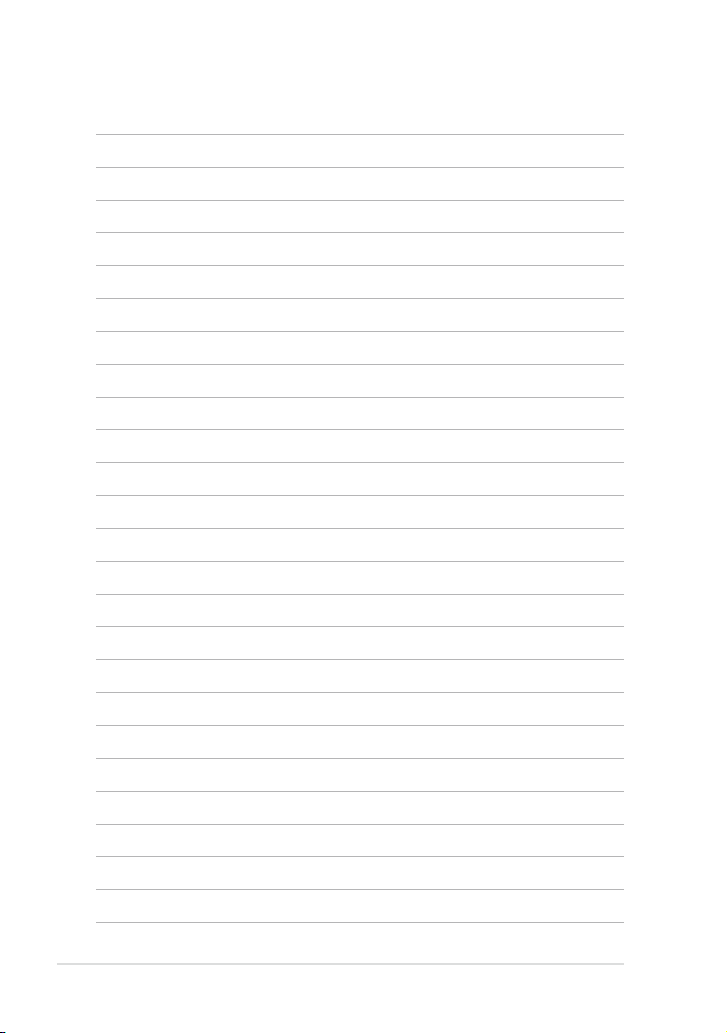
viii
Sadržaj
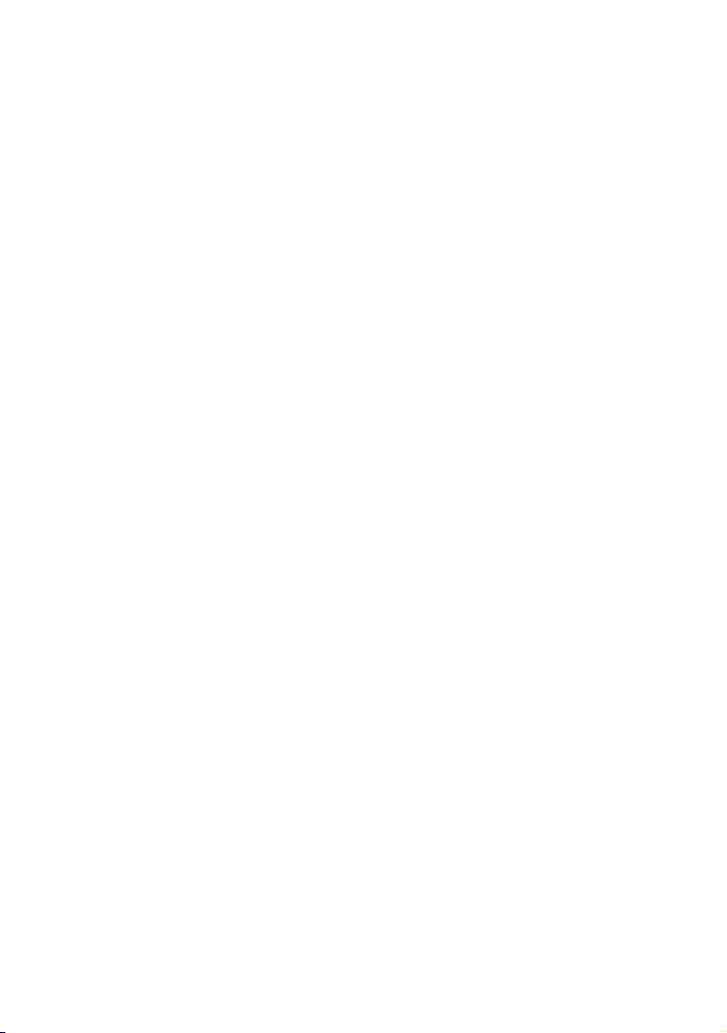
Vrh uređaja
Donja strana
Prednja strana
Desna strana
Lijeva strana
Rad s tipkovnicom
Rad s dodirnom plohom
Poglavlje 1:
Upoznavanje s
dijelovima
1
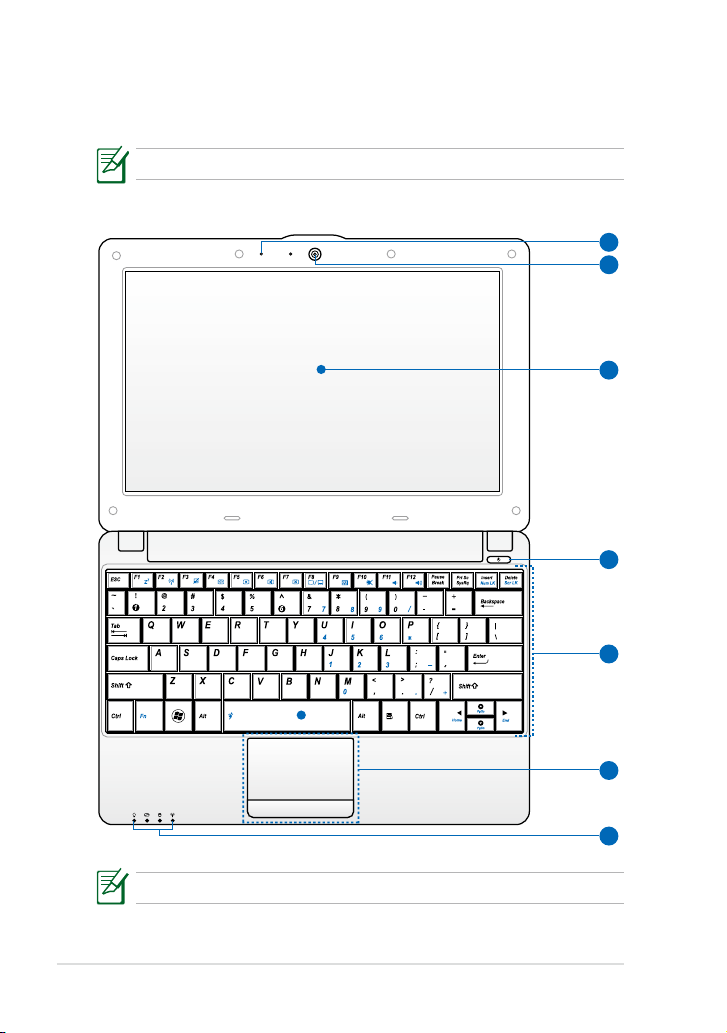
Vrh uređaja
3
4
7
5
6
2
1
Dijelovi na ovoj strani prijenosnog Eee PC prikazani su na donjem crtežu.Eee PC prikazani su na donjem crtežu. prikazani su na donjem crtežu.
Gornja strana računala može se razlikovati ovisno o modelu.
1-2
Tipkovnica se razlikuje ovisno o zemlji uporabe.
Poglavlje 1: Upoznavanje s dijelovima
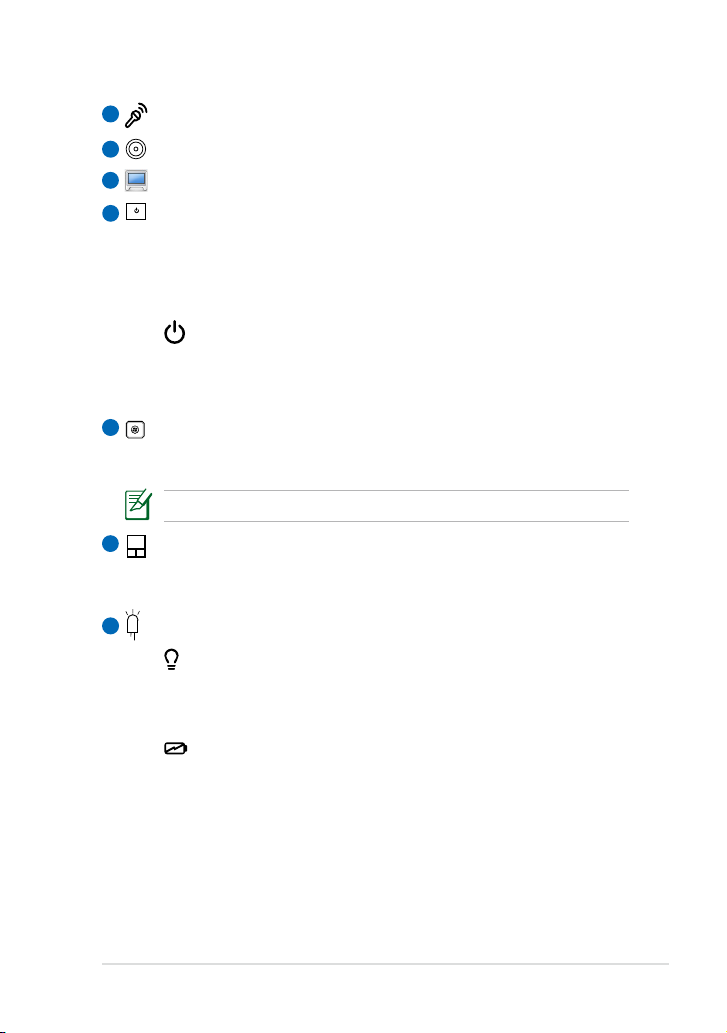
1
Mikrofon (ugrađeni)
Ugrađena kameraUgrađena kamera
2
3
Zaslonska ploča
Glavni prekidač
4
Prekidačza uključivanje omogućuje UKLJUČIVANJE i ISKLJUČIVANJEPrekidač za uključivanje omogućuje UKLJUČIVANJE i ISKLJUČIVANJE
Eee PC i oporavak sa STR-a. Eee PC UKLJUČUJETE pritiskom na
prekidač, a ISKLJUČUJETE držeći prekidač pritisnut. Prekidač za
uključivanje aktivan je samo kada je otvorena zaslonska ploča.
Indikator stanja mirovanja
Indikator stanja mirovanja trepće kada je Eee PC u stanjuEee PC u stanju u stanju
mirovanja (Suspend-to-RAM). Indikator je isključen kad jeIndikator je isključen kad je
isključen Eee PC.
Tipkovnica
5
Tipkovnica ima tipke ugodnog hoda (dubina do koje možeteTipkovnica ima tipke ugodnog hoda (dubina do koje možete
pritisnuti tipku) i s osloncem za dlanove ruku.
Tipkovnice se razlikuju ovisno o modelu.
Dodirna ploha i gumbi
6
Dodirna ploha s gumbima predstavlja pokazivački uređaj koji ima
iste funkcije kao i miš za stolna računala.
Indikator stanja
7
Indikator stanja mirovanja
Indikator stanja mirovanja trepće kada je Eee PC u stanjuEee PC u stanju u stanju
mirovanja (Suspend-to-RAM). Indikator je isključen kad jeIndikator je isključen kad je
isključeno Eee PC.
Indikator punjenja baterije
Indikator napunjenosti baterije tj. LED dioda označava
sljedeća stanja baterije:
ASUS Eee PC
1-3
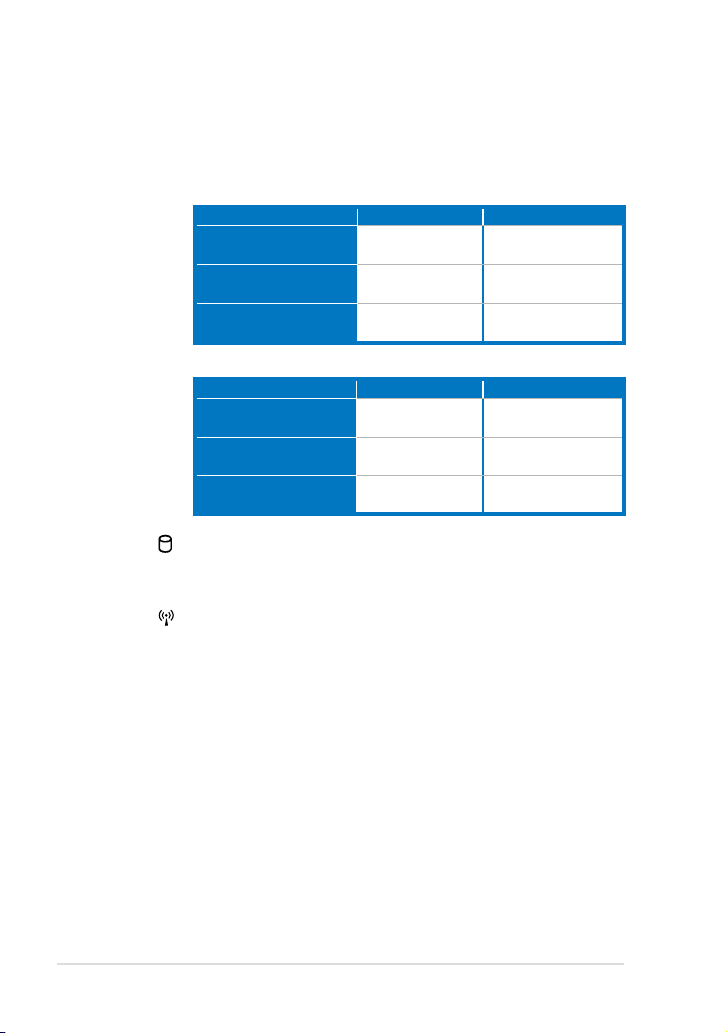
UKLJUČENO
Visok kapacitet
baterije (95%–100%)
Srednji kapacitet
baterije (11%- 94%)
Nizak kapacitet
baterije (0%–10%)
S adapterom Bez adaptera
Zelena svijetli Isključeno
Narančasta svijetli Isključeno
Narančasta trepće Narančasta trepće
ISKLJUČENO / stanje pripravnosti
Visok kapacitet
baterije (95%–100%)
Srednji kapacitet
baterije (11%- 94%)
Nizak kapacitet
baterije (0%–10%)
S adapterom Bez adaptera
Zelena svijetli Isključeno
Narančasta svijetli Isključeno
Narančasta trepće Isključeno
Indikator tvrdog diska (HDD)
Indikator tvrdog diska trepće tijekom zapisivanja podataka
na tvrdi disk ili čitanja podataka s diska.
Indikator bežičnog / Bluetooth rada
Dostupan je samo na modelima s ugrađenom bežičnom LAN
i/ili Bluetooth (na odabranim modelima) mrežom. Indikator
svijetli kad je ugrađena bežična LAN i/ili Bluetooth mreža
aktivna.
1-4
Poglavlje 1: Upoznavanje s dijelovima
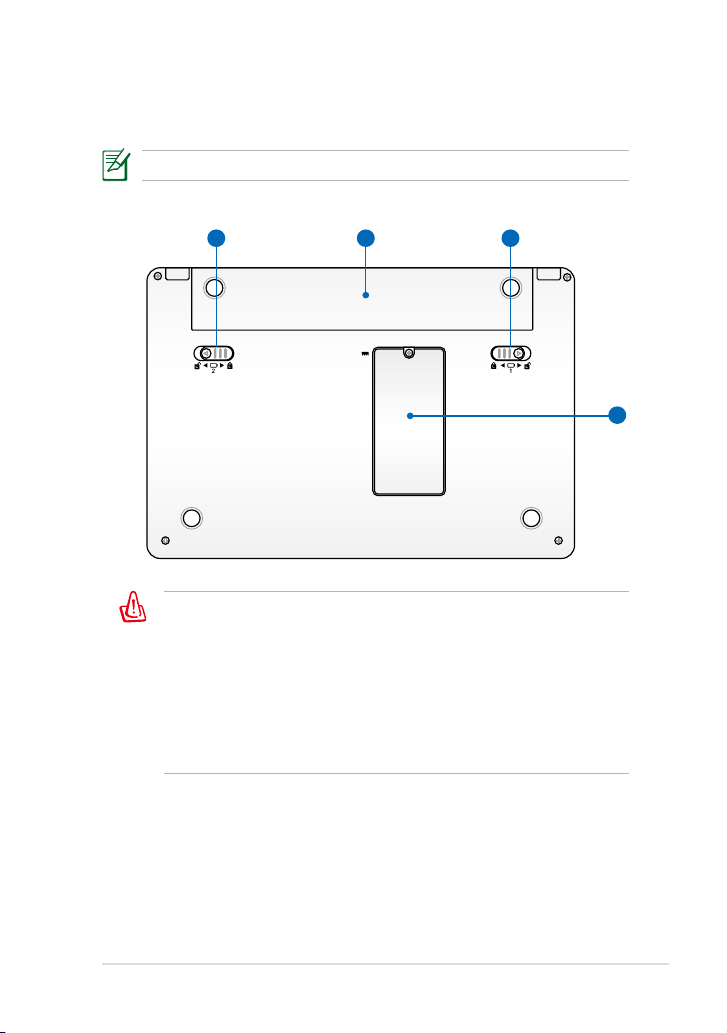
Donja strana
4
21 3
Dijelovi na ovoj strani prijenosnog Eee PC prikazani su na donjem crtežu.Eee PC prikazani su na donjem crtežu. prikazani su na donjem crtežu.
Veličina baterija razlikuje se ovisno o modelu.
Donja strana prijenosnog Eee PC može postati veoma vruća.Eee PC može postati veoma vruća. može postati veoma vruća.
Pažljivo rukujte uključenim Eee PC i računalom koje je nedavnoEee PC i računalom koje je nedavno i računalom koje je nedavno
bilo u upotrebi. Visoke temperature uobičajene su tijekom
punjenja i rada računala. Ne postavljajte računalo na mekane
površine, poput kreveta i kauča, koje bi mogle blokirati
ventilacijske otvore. NEMOJTE DRŽATI PRIJENOSNO Eee PC UEee PC U U
KRILU I NA DRUGIM DIJELOVIMA TIJELA KAKO BISTE IZBJEGLI
OZLJEDE IZAZVANE TOPLINOM.
ASUS Eee PC
1-5
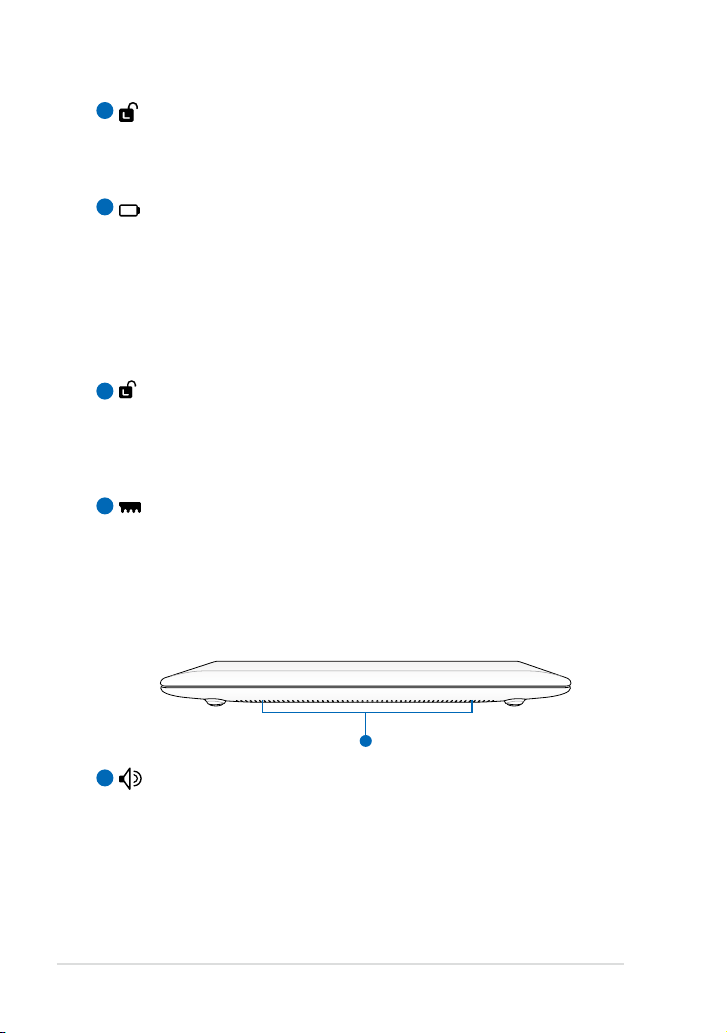
1
1
Opružna brava odjeljka za baterije
Opružna brava osigurava baterije u odjeljku. Brava će se
automatski zaključati nakon umetanja baterija. Da biste izvadili
baterije, namjestite bravu u otključani položaj.
2
Baterija
Baterija se automatski puni kad je prijenosno računalo
priključeno na izmjenično napajanje i održava prijenosnog
računalo uključenim kad je isključeno iz električne mreže. Na
taj se način Eee PC može koristiti dok ga premještate s jednog
na drugo mjesto. Kapacitet baterije ovisi o načinu korištenja i
tehničkim značajkama prijenosnog Eee PC. Baterija se ne smije
rastavljati i mora se nabaviti kao jedinstvena jedinica.
Ručna brava odjeljka za baterije
3
Ručna brava osigurava baterije u odjeljku. Da biste umetnuli ili
izvadili baterije, namjestite ručnu bravu u otključani položaj.
Nakon umetanja baterija namjestite ručnu bravu u zaključani
položaj.
Odjeljak za memoriju
4
Memorijski modul sigurno je pričvršćen u posebnom odjeljku.Memorijski modul sigurno je pričvršćen u posebnom odjeljku.
Prednja strana
Dijelovi na ovoj strani prijenosnog Eee PC prikazani su na donjem crtežu.Eee PC prikazani su na donjem crtežu. prikazani su na donjem crtežu.
1-6
1
Zvučnici
Ugrađeni sustav stereo zvučnika omogućuje slušanje audiozapisa
bez dodatne opreme. Multimedijski zvučni sustav ima integrirani
digitalni audiokontroler koji reproducira bogati, rezonantan
zvuk (rezultati su bolji ako se koriste eksterne stereo slušalice ili
zvučnici). Značajkama zvuka upravlja se putem softvera.
Poglavlje 1: Upoznavanje s dijelovima

Desna strana
1 2
3
4
Dijelovi na ovoj strani prijenosnog Eee PC prikazani su na donjem crtežu.Eee PC prikazani su na donjem crtežu. prikazani su na donjem crtežu.
Izlazni priključak za slušalice / Ulazna kombinirana utičnica
1
za mikrofon
1/8” priključak za stereo slušalice (3,5 mm) služi za povezivanje
audioizlaza Eee PC na zvučnike ili slušalice s pojačalom.
Priključivanjem opreme na ovu utičnicu automatski se
onemogućuju ugrađeni zvučnici.
Priključak također služi za priključivanje mikrofona koji se
koristi za Skype, glasovne razgovore ili jednostavno snimanje
audiozapisa.
2
USB priključak (2.0/1.1)
USB (en. Universal Serial Bus – univerzalna serijska sabirnica)
priključak kompatibilan je s USB 2.0 ili USB 1.1 uređajima poput
tipkovnica, pokazivačkih uređaja, kamera, tvrdih diskova, pisača
oi skenera povezanih u seriju 12 Mbita/s (USB 1.1) i 480 Mbita/s
(USB 2.0). Osim toga, USB podržava brzu izmjenu uređaja.Osim toga, USB podržava brzu izmjenu uređaja.
Priključak za Kensington® lokot
3
Priključak za Kensington® lokot omogućuje zaštitu prijenosnog
Eee PC uz pomoć sigurnosnih proizvoda kompatibilnih sa uz pomoć sigurnosnih proizvoda kompatibilnih sa
sustavom Kensington®. Ti proizvodi obično obuhvaćaju metalni
kabel i lokot kojima se sprečava pomicanje prijenosnog Eee PCEee PC
od ksnog predmeta.
4
Priključak za LAN mrežu
8-pinski RJ-45 LAN priključak (10/100M bita) podržava standardni8-pinski RJ-45 LAN priključak (10/100M bita) podržava standardni
Ethernet kabel za povezivanje s lokalnom mrežom. Ugrađeni Ugrađeni
konektor omogućuje pouzdan rad bez dodatnih adaptera.
ASUS Eee PC
1-7
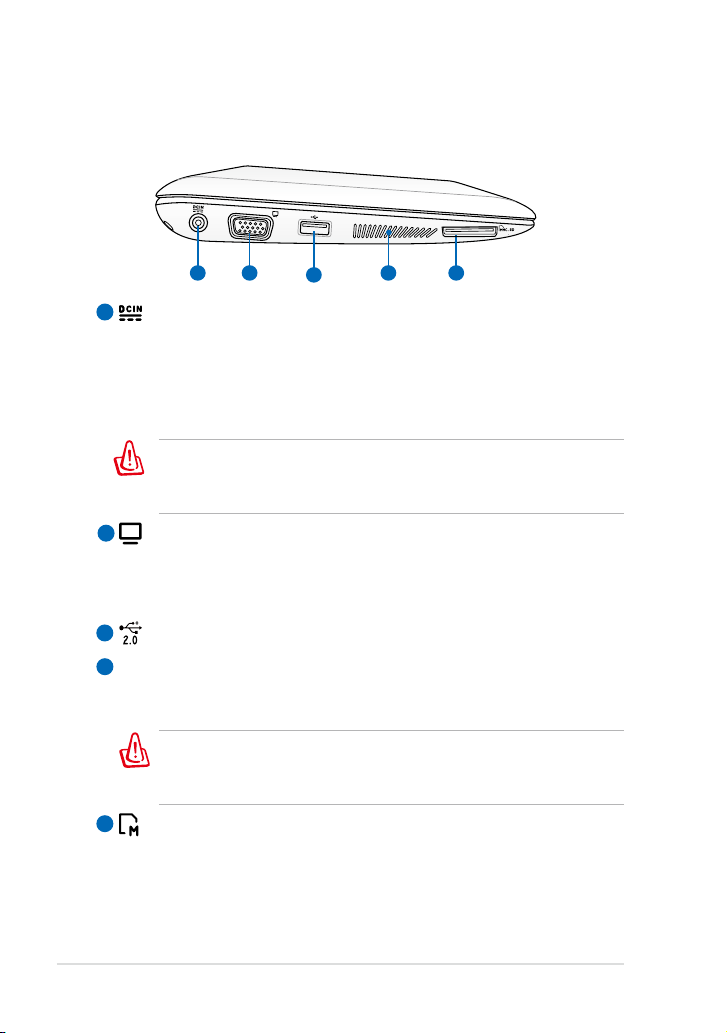
Lijeva strana
1 2
3
54
Dijelovi na ovoj strani prijenosnog Eee PC prikazani su na donjem crtežu.Eee PC prikazani su na donjem crtežu. prikazani su na donjem crtežu.
Ulaz za istosmjerno napajanje
1
Priloženi strujni adapter pretvara izmjenični napon u istosmjerni
koji se koristi s ovom utičnicom. Putem ove utičnice napaja se
prijenosno Eee PC i puni interna baterija računala.Kako bisteEee PC i puni interna baterija računala.Kako biste i puni interna baterija računala.Kako biste
izbjegli oštećenja prijenosnog Eee PC i baterije, uvijek koristiteEee PC i baterije, uvijek koristite i baterije, uvijek koristite
priloženi strujni adapter.
ADAPTER ZA VRIJEME UPORABE MOŽE POSTATI TOPAO ILI
VEOMA VRUĆ. NE PREKRIVAJTE ADAPTER I DRŽITE GA PODALJE
OD TIJELA.
2
Izlaz za monitor
15-pinski D-sub priključak za monitor podržava standardne VGA-
kompatibilne uređaje poput monitora ili projektora za prikaz na
većim eksternim zaslonskim uređajima.
3
USB priključak (2.0/1.1)
4
Ventilator
Ovisno o graničnim postavkama temperature, ventilator odvodi
višak topline iz Eee PC.Eee PC..
Ne blokirajte ventilacijske otvore knjigama, papirima, odjećom,
kabelima i drugim predmetima da ne bi došlo do pregrijavanja
računala.
1-8
5
Utor za memorijsku karticuUtor za memorijsku karticu
Ugrađeni čitač memorijske kartice može čitati SD/SDHC/MMC kartice.
Poglavlje 1: Upoznavanje s dijelovima
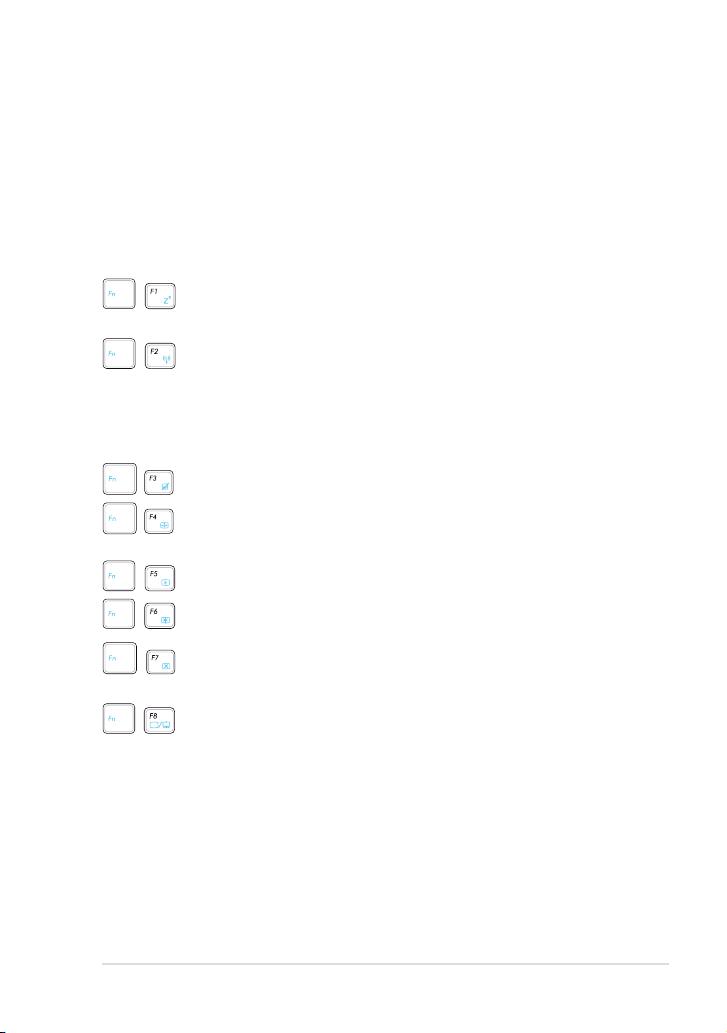
Rad s tipkovnicom
Posebne funkcijske tipke
U nastavku se opisuju obojani tipkovni prečaci na tipkovnici prijenosnog
Eee PC. Obojane naredbe možete aktivirati tako što ćete prvo pritisnuti. Obojane naredbe možete aktivirati tako što ćete prvo pritisnuti
i držati funkcijsku tipku, a nakon toga pritisnite tipku s obojanom
naredbom. Nakon aktivacije, u području obavijesti prikazatće se nekeNakon aktivacije, u području obavijesti prikazat će se neke
funkcijske ikone.
Simbol “
pripravnosti (Save-to-RAM).
Radijski toranj (F2) (Samo za bežične modele računala)
Uključivanje i isključivanje interne bežične LAN ili Bluetooth
(na određenim modelima) veze putem zaslonskog prikaza.
Kad je omogućen, svijetli povezani indikator bežičnog
rada.
Dodirna ploha (F3): uključuje i isključuje dodirnu plohu.
Odabir razlučivosti (F4): pritisnite da biste prilagodili
razlučivost prikaza.
Simbol punog sunca (F5): Smanjenje svjetline zaslona.
Simbol praznog sunca (F6): Povećanje svjetline zaslona.
Ikona prekriženog zaslona (F7): isključuje pozadinsko
osvjetljenje zaslona.
Ikone LCD-a/monitora (F8): Prebacivanje između LCD
zaslona prijenosnog Eee PC i vanjskog monitora sljedećimEee PC i vanjskog monitora sljedećim i vanjskog monitora sljedećim
redoslijedom.
Zz
” (F1):
Prijenosno Eee PC odlazi u stanjeEee PC odlazi u stanje odlazi u stanje
ASUS Eee PC
1-9
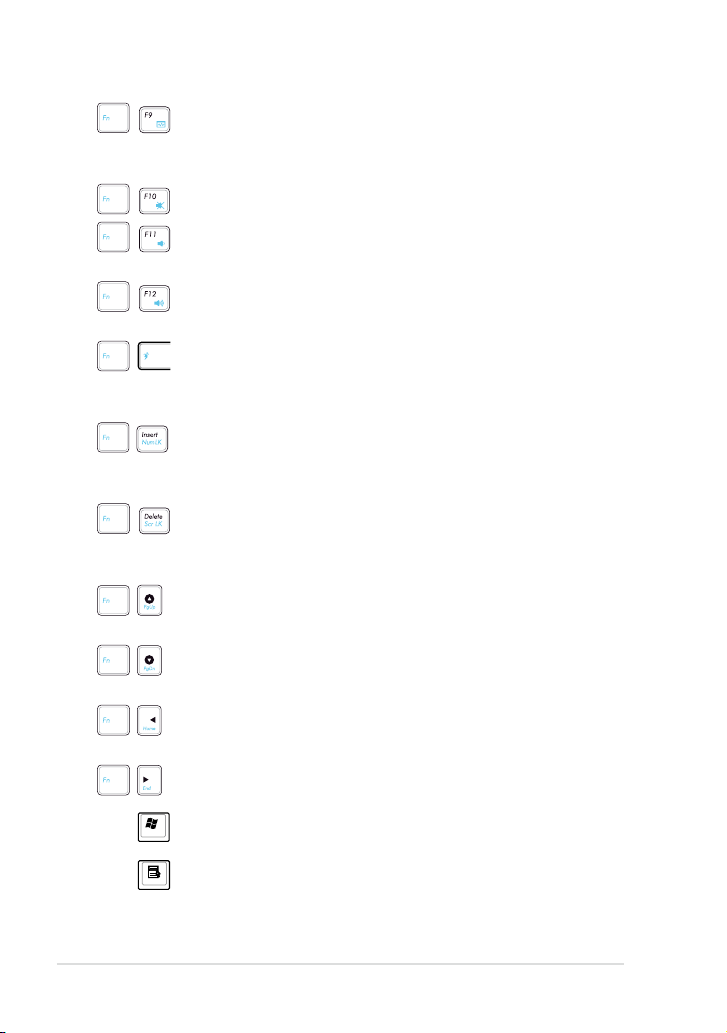
Ikona upravitelja zadataka (F9): pokreće upravitelj
zadataka radi pregleda pokrenutih aplikacija ili zaustavlja
aplikacije.
Ikone zvučnika (F10): Isključuje zvučnik.
Ikona smanjenja glasnoće zvučnika (F11): Smanjenje
glasnoće zvučnika.
Ikona povećanja glasnoće zvučnika (F12): Povećanje
glasnoće zvučnika.
Superhibridni rad (Fn+razmaknica): uključivanje /
isključivanje različitih načina uštede energije. Odabrani
način prikazuje se na zaslonu.
Num Lk (Insert): Uključivanje i isključivanje
numeričke tipkovnice. Omogućuje korištenje većeg dijela numeričke tipkovnice. Omogućuje korištenje većeg dijela numeričke tipkovnice. Omogućuje korištenje većeg dijela
tipkovnice za unos brojeva.
Scr Lk (Izbriši):Izbriši):): Uključivanje i isključivanje značajke “Scroll
Lock”. Omogućuje korištenje većeg dijela tipkovnice za
navigaciju ćelijama.
Pg Up (↑): pritisnite za pomicanje prema gore u
dokumentima ili web-pregledniku.
Pg Dn (↓): pritisnite za pomicanje prema dolje u
dokumentima ili web-pregledniku.
Home (←): pritisnite za pomicanje pokazivača na početak
retka.
End (→): pritisnite za pomicanje pokazivača na kraj retka.
Ikona sustava Windows: prikaz izbornika Start.
Ikona izbornika s pokazivačem: aktivira izbornik
svojstava i ima jednaku funkciju kao pritisak desne tipke
dodirne plohe / miša
na neku stavku.
1-10
Poglavlje 1: Upoznavanje s dijelovima
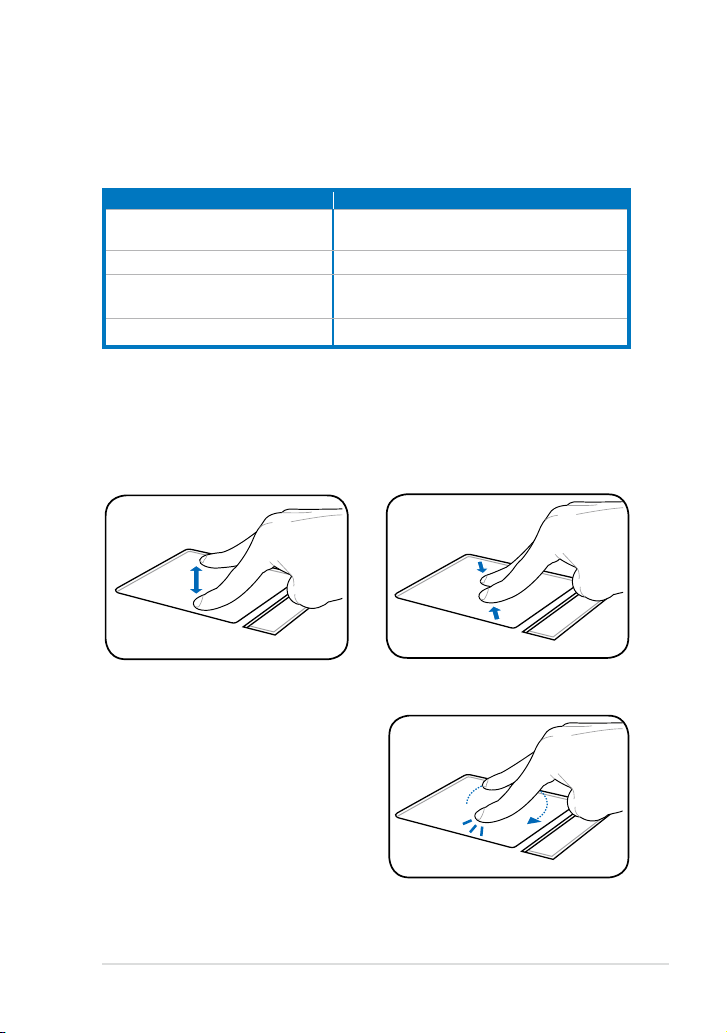
Rad s dodirnom plohom
Unos gestom više prstiju (na određenim modelima)
Pokreti prsta Primjene
Uvećanje i smanjenje prikaza s
dva prsta
Rotacija pomoću dva prsta
Vertikalno i horizontalno listanje uz
pomoć dva prsta
Vertikalno listanje stranica s tri prsta
Uvećanje i smanjenje prikaza s dva prsta - Razdvojite ili približite vrške
dva prsta da biste uvećali ili smanjili prikaz. Ta je značajka korisna za
pregled fotograja ili čitanje dokumenata.
Adobe reader, Windows Photo Viewer
Adobe reader, Windows Photo Viewer
Adobe reader, MS Word, MS Excel
Adobe reader, MS Word, MS Excel
Približi
Rotacija pomoću dva prsta- Učvrstite
jedan vrh prsta na touchpadu,
a drugim radite luk kako biste
okretali fotograju ili dokument koji
pregledavate. Rotacija može biti u
smjeru kazaljke sata ili suprotno od
njega.
ASUS Eee PC
Udalji
1-11
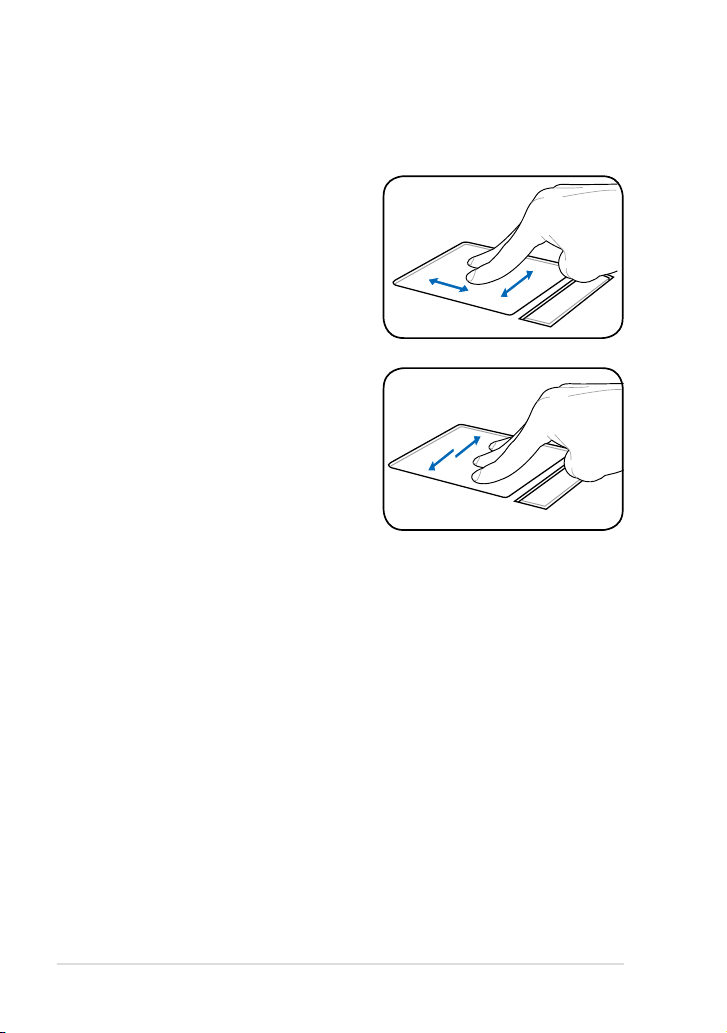
Vertikalno i horizontalno listanje
uz pomoć dva prsta- Koristite vrške
dva prsta za vertikalno ili horizontalno
klizanje po touchpadu radi vertikalnog
ili horizontalnog pomicanja prozora.
Ako vaš zaslon sadrži više okana,
premjestite pokazivač na to okno prije
listanja.
Vertikalno listanje stranica s
tri prsta- Koristite tri prsta za
horizontalno pomicanje na touchpadu
radi listanja stranica. Listajte slijeva
udesno kako biste vidjeli sljedeću
stranicu ili zdesna ulijevo kako biste se
vratili na prethodnu stranicu.
1-12
Poglavlje 1: Upoznavanje s dijelovima
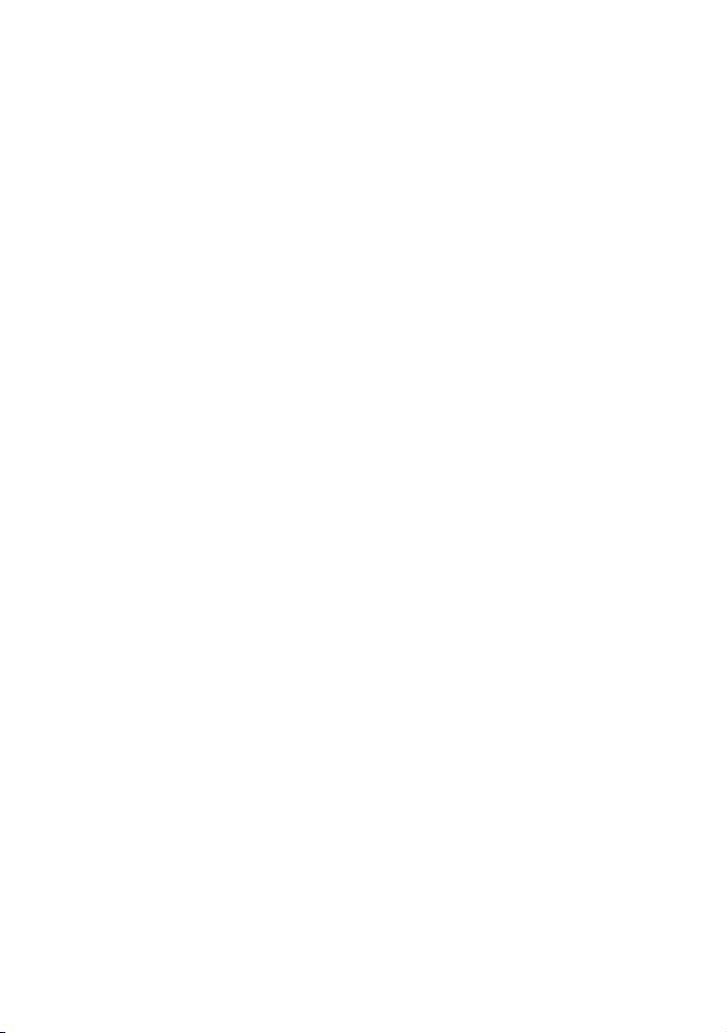
Napajanje Eee PC
Prvo pokretanje
Radna površina
Povezivanje na mrežu
Poglavlje 2:
Početak rada
2
